Mit Markdown ein robustes System für Notizen realisieren, Teil 3

In Teil 1 haben wir uns die Vorteile angesehen, die Markdown für das rasche Erfassen von Notizen darstellt. Teil 2 hat sich mit der Struktur unseres Notiz-Systems befasst. Im letzten Teil schauen wir uns an, wie man das System mobil auf möglichst unkomplizierte Art nutzen kann.
Auf den ersten Blick ist die Verwendung von Markdown-Notizen auf einem mobilen Gerät problemlos. Es handelt sich ja nur um Textnotizen, die man prinzipiell mit beliebigen Editoren ändern oder ergänzen kann. Allerdings sollen ja auch eingebundene Grafiken, z. B. der Scan eines Dokuments, korrekt angezeigt werden. Das wäre kein Problem, wenn man die Grafiken über eine URL zugänglich machen würde (z. B. http://meinserver.de/scan1.jpg) – aber so „offen“ will man sein System in der Regel ja nicht halten. Wenn man hingegen (Bild-)Pfade eines Speichermediums einbinden möchte, wird die Angelegenheit für die meisten mobilen Markdown-Editoren etwas tricky: Ulysses (Mac/iOS/iPadOS) hat dafür ein eigenes System entwickelt; den bekannten Editor iAWriter gibt es inzwischen zwar auch für Windows, aber damit er unter diesem System richtig gut funktioniert, muss man noch iCloud für Windows installieren usw. Unser Ziel ist aber, dass wir unsere Notizen-Struktur in beliebige Speichermedien „einhängen“ können, damit wir möglichst unabhängig von Vorgaben sind. Gleichzeitig sollen auch Pfade und Unterpfade dieses Mediums erhalten bleiben samt den relativen Pfadangaben. Der in Teil 1 empfohlene (Desktop-)Editor Typora verwendet ja beispielsweise eine Angabe wie „[Dropbox]..\md\bilder\scan1.jpg“. Beide Bedingungen werden von der App „1Writer“ (iOS/iPadOS) erfüllt.
1Writer: Sync mit vielen Möglichkeiten

Dropbox und iCloud werden schon länger von dem Editor 1Writer genutzt. Neu ist ab der Version 3 nun auch die Möglichkeit, Verzeichnisse via WebDAV einzubinden. Damit kann man nun also die Dokumente auch auf einem eigenen Server speichern, ownCloud, NextCloud oder ein Heim-NAS verwenden. [1]
Auch die Ordner-/Datei-Darstellungen der Verzeichnisse sind klar und zeigen zusätzlich zum puren Dateinamen die ersten Zeilen der Notiz an:
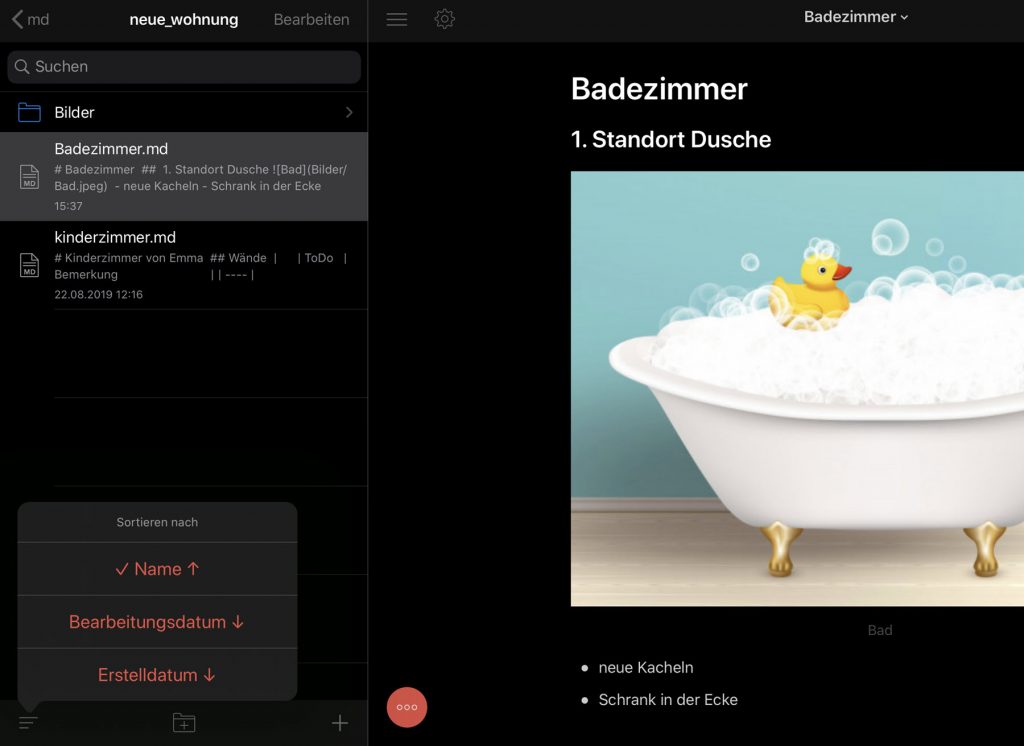
Zwar wird man als Vielschreiber oft eine zusätzliche (Bluetooth-)Tastatur verwenden, aber für kurze Notizen oder kleine Änderungen genügt ja meist die eingeblendete Tastatur. Aber auch diese sollte auf Markdown ausgerichtet sein, sonst artet der Tippvorgang rasch in ein umständliches Hantieren („Wo ist die eckige Klammer?“) aus. 1Writer hat hier eine recht gute Lösung parat: Die obere Sonderreihe lässt sich mehrfach verschieben, so dass man recht viele Markdown-Funktionen per Fingertipp erreichen kann:

Wort-Statistiken, Inhaltsverzeichnisse, Widget, Tabellen-Generator usw. sind ebenso vorhanden oder lassen sich durch Scripte-/Plugins nachrüsten.
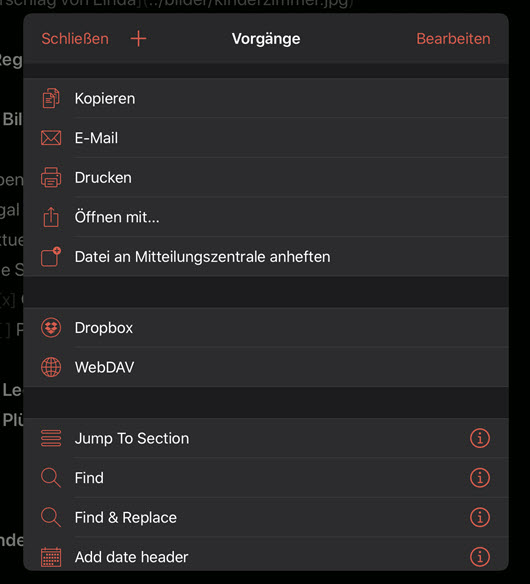
Die App kostet momentan 5,50 Euro (es gibt keine Abo-Gebühren). Auch wird sie bereits seit Jahren gut gepflegt, sollte man sich also einmal näher anschauen. [2] Wer lieber zu Android greift, wird sicher auch im Google-Play Store fündig werden. Ich selbst arbeite zu wenig mit Android, vielleicht schreibt ein(e) LeserIn ja dazu etwas in den Kommentaren.
Unser Notiz-System sollte nun also „nahtlos“ benutzbar sein – gleich, ob via Desktop oder unterwegs im Zug. Vor allem aber ist es robust: Verschwindet eine App vom Markt oder wird eine neue App veröffentlicht, die besser gefällt – kein Problem. Alles ist austauschbar, ohne dass man Inhalte und Struktur seiner Daten neu organisieren muss.
[1] Zwar können auch andere Markdown-Apps auf externe Speichermedien zugreifen, interpretieren dann aber meist die relativen Pfadangaben zu den Grafiken nicht korrekt.
[2] Wem 1Writer nicht gefällt, der hätte in mWeb eine Alternative. Auch mit dieser App werden die relativen Pfade unseres Notiz-Systems korrekt interpretiert.


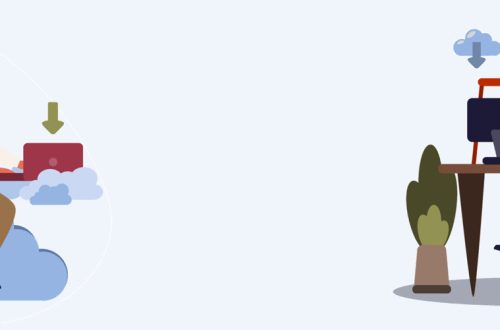
4 Kommentare
Jörg
Habe nach dem Tipp mit Typora auf Android beginne zu testen. Momentan noch nicht richtig fündig geworden, da ich onedrive nutze, das wird nicht von allen unterstützt (oder ich habe es noch nicht gecheckt). Joplin kann man mit OD verheiraten, legt aber kryptische Dateinamen ab. Kam aber auch hier noch nicht dazu, nach Einstellmöglichkeiten zu suchen.
Da ich win, ios und Android nutze, ist die Suche etwas tricky.
Danke für die tollen Einführung!
Christian Roth
Unter Android verwende ich die App Markor. Feines Tool, keine Kosten. Synchronisiere mit Syncthing meine Dateien auf alle Geräte und kann die App nur loben.
App: https://play.google.com/store/apps/details?id=net.gsantner.markor&hl=de
Susanna
Ich verwende Markdown in Trello und kann dort ganze Blogartikel nicht nur planen, sondern auch vorbereiten.
Pingback: